VBAの「Private Sub Worksheet_Activate」や「Private Sub Worksheet_Change」といったイベント処理を使用することでユーザーが入力したセルの値によって色を変えたり、入力ミスをその場で指摘するようなことができます。
自由度が高いので重宝していますが、何も変更していないのに「動いていたイベントが突然が動かなくなった!」という経験はありませんか?
今回は「Private Sub Worksheetが動作しない時の対処法」について解説を行います。
目次
ブレークポイントを設定
最初にコード内にブレークポイントを設定してイベント処理を実行。
コードがどこまで実行されているのかを確認しましょう!
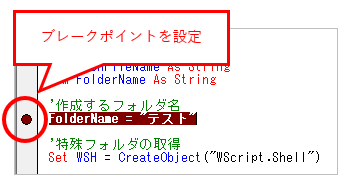
新規ファイルで作り直し
ブレークポイントを入れても止まらない場合は、新規ファイルを作成して同じコードを貼りつけてイベント処理を実行してみましょう。
Officeの修復
新規ファイルで作成しても動かない、ブレークポイントを設定しても途中で止まらない場合はExcelが正常に動作していない可能性が高いです。
コントロールパネルから「Officeの修復」を行ってください。
「コントロールパネル」⇒「プログラムのインストール」
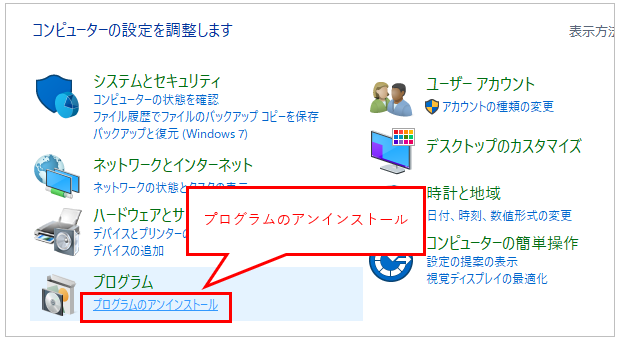
「Office」⇒「変更」
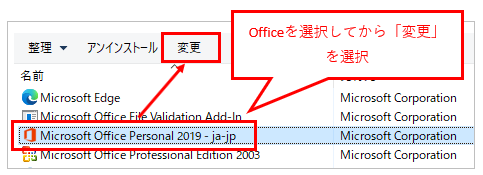
「クイック修復」または「オンライン修復」を選択
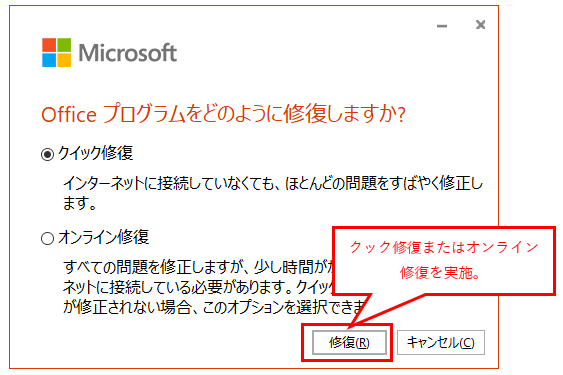
まとめ
今回は「Private Sub Worksheetが動作しない時の対処法」についてまとめました。
この記事が参考になったらシェアをお願いします!
